Masaüstü özelleştirmesine girdiyseniz,muhtemelen masaüstünüzü tanınmayacak şekilde özelleştirmenizi sağlayan sağlam Windows aracı olan Rainmeter'ı biliyorsunuzdur. Mac için benzer bir şey arayanlar için, GeekTool izin veren oldukça şaşırtıcı bir seçenektirMac masaüstünüze kolayca yapılandırılabilir widget'lar ekleyerek. Sizi OS X'in temel UNIX mimarisinin gerçek gücüne yaklaştırıyor. Aşağıda, Mac'inizin masaüstüne çok sayıda yararlı bilgi eklemek için aracı nasıl kullanabileceğinizi göstereceğiz.
GeekTool'un yetenek ve özelleştirme yetenekleri hakkında günlerce konuşabiliriz, ancak önce ne tür sonuçlara bakacağınızı göstermeyi tercih ederiz:
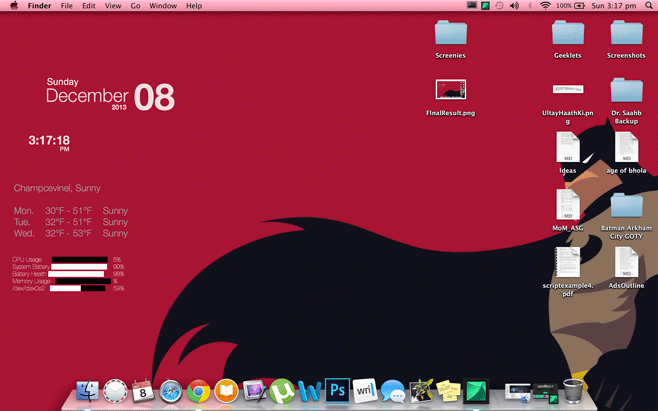
GeekTool'un diğerlerine göre en büyük avantajıbenzer araçlar pasif doğasıdır; masaüstünde hala kullanılabilir emlak olacaktır, böylece herhangi bir aktif komut dosyasının veya Geeklet'lerin (widget'lar gibi) üzerine simgeler yerleştirebilir ve normalde yaptığınız gibi masaüstü ile etkileşime girebilirsiniz.
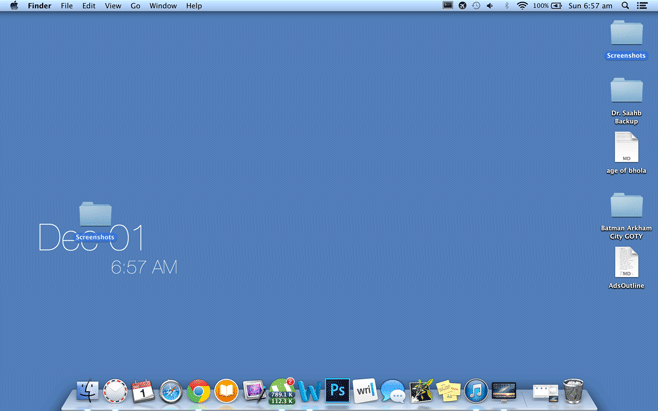
GeekTool'u yapılandırmak zor görünebilirküçük bir senaryo gerektirdiğinden, acemilerin korkmasına gerek yok; GeekTool gerçekte olduğundan daha karmaşık görünüyor ve Acemi ile Geek arasındaki boşluğu doldurmak tam da neden burada olduğumuzu gösteriyor. İhtiyacınız olan tek beceri, boş ekran gayrimenkulünü güzel bir işlevsel istatistik panosuna nasıl dönüştüreceğiniz konusunda adım adım yol göstereceğimiz için komut dosyalarını kopyalama ve yapıştırma yeteneğidir. Android kullananlar için, canlı bir duvar kağıdına sahip olmak gibi işlev görür.
Yukarıdaki ekran görüntülerinde gördüğünüz kurulum yalnızca iki komut dosyası kullanır: tarih ve saat. Buna ek olarak, hava tahminleri, hisse senetleri, Sosyal akış ve daha fazlası için Geeklets'i indirebilirsiniz.
Başlamak
Başlamadan önce, neler olup bittiğini daha iyi görebilmeniz için düz renkte bir duvar kağıdı seçmek isteyebilirsiniz.
Yapmak isteyeceğiniz ilk şey kapmakBu yazının sonunda sağlanan bağlantıdan GeekTool. Eskiden Mac App mağazasında mevcuttu, ancak oradan kaldırılmış gibi görünüyor. Yine de bu önemli değil; ücretsiz olarak indirilebilir ve yüklenmesi yalnızca bir dakika sürer.
Snow Leopard veya daha önceki bir sürümünü kullanıyorsanızMac sürümünde, araç Sistem Tercihleri'nde görünecektir. Mavericks kullanıyorsanız, diğer herhangi bir bağımsız uygulama olarak işlev görecektir. İndirdikten sonra GeekTool'u başlatın.
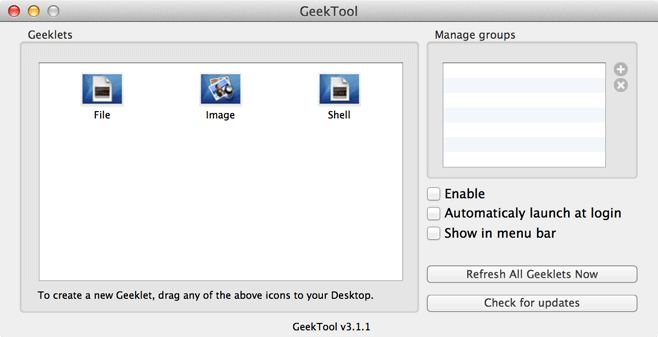
Ana pencerenin sol tarafında,kurulabilen üç simge veya Geeklet: Dosya, Görüntü ve Kabuk. Ayrıca daha fazla Geeklet alabilirsiniz, ancak daha sonra buna ulaşacağız. Şimdilik, partinin aynı anda hem en güçlü hem de en karmaşık olduğu göz önüne alındığında, Shell seçeneğine odaklanacağız.
Ana pencerenin sağ tarafında,Gruplar. Tercihlerinize en uygun bir kurulumunuz olduğunda, tek bir özelleştirilmiş Geeklet veya koleksiyon olsun, hepsini bir grup olarak kaydedebilirsiniz. Bu şekilde, seçim yapabileceğiniz birden fazla seçeneğiniz olabilir. Ev, iş, sosyal medya, hava durumu veya gereksinimlerinize göre başka herhangi bir kullanım durumu için farklı bir grubunuz olabilir. İlk yapılandırmadan sonra, bir grubu etkinleştirmek, Menü altındaki Gruplar'daki seçeneği kontrol etmek kadar basit olacaktır.
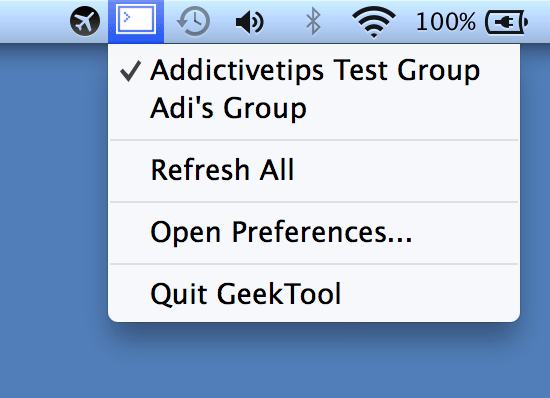
GeekTool Nasıl Kurulur
Yeni bir Geeklet oluşturmak için bir simgeyi tıklayıp sürükleyinmasaüstüne çıkarın. Daha önce de belirtildiği gibi, bir Shell Geeklet'i seçeceğiz. Simgeyi düşürdüğünüzde, şeffaf bir boş kutu ve bir Geeklet özellikleri penceresi gösterilir. Simgeyi masaüstünüzde bıraktıktan sonra boş bir kutu görünmeli ve Geeklet özellikleri penceresi Geeklet'i kalbinizin içeriğine göre özelleştirmek için çeşitli seçeneklerle canlandırılmalıdır. Bu şeffaf pencere, Geeklet'in masaüstünüzde görüneceği yerdir. Yapılandırdıktan sonra, ihtiyaçlarınıza uyacak şekilde hareket ettirebilirsiniz.
Özellikler penceresi, Özellikler (ad, boyut, konum), Gruplar, Komut, Durum Geri Bildirimi ve Stil altında 5 bölüme ayrılmıştır.
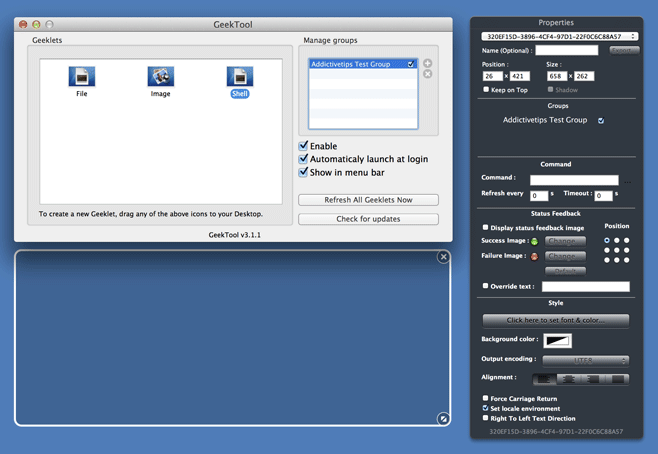
Özellikler ve Grup bölümleri çokbasit; Geeklet'inize bir başlık verebilir, boyutunu ve konumunu ayarlayabilir ve bir veya daha fazla gruba atayabilirsiniz. Ancak ana odak noktamız Geeklet'ler için kodlar gireceğimiz Komut bölümü olacak. Farenizi Komut girişi metin kutusunun sağına doğru boş alana getirdiğinizde üç nokta görürsünüz. Onları tıkladığınızda Geeklet için bir Komut Dosyası Düzenleyicisi başlatılır. Burada Geeklet'in yenileme hızını (ne sıklıkta güncellenir) ve zaman aşımı aralığını da ekleyebilirsiniz.
Durum Geri Bildirimi bölümü bir resim koymanıza olanak tanırdüzgün çalışıp çalışmadığını belirtmek için Geeklet'inizde. Varsayılan olarak, başarılı yürütme için yeşil bir simge ve başarısızlık için kırmızı bir simge göstererek Geeklet ayarlarında veya kullandığınız komut dosyasında bir sorun olduğunu gösterir. Ayrıca, seçtiğiniz gösterge görüntülerini kullanabilir ve göstergenin nerede görüneceğini seçmek için bu seçeneklerin yanındaki tabloyu kullanabilirsiniz.
Örnek: Tarih ve Saat Geeklet'leri Oluşturma
Yukarıdakilerin hepsi yerine yerleşecek vebir örnekle karşılaştığınız anda hemen mantıklı olmaya başlayın. Basit bir saat ve tarih ayarı oluşturmanıza izin verecek oldukça temel komutların bir listesini inceleyelim. Tüm bunların Komut alanına girilmesi gerekir.
date +%A
Sonuç: Haftanın Uzun Günü (Cuma)
date +%a
Sonuç: Haftanın Kısa Günü (Cum)
date +%B
Sonuç: Uzun Ay (Ağustos)
date +%b
Sonuç: Kısa Ay (Ağustos)
date +%D
Sonuç: Tam Tarih (23.11.2013)
date +%d
Sonuç: Kısa tarih (23)
cal
Sonuç: Temel Takvim
Genellikle, bunların her biri için ayrı bir Geeklet'e ihtiyacınız yoktur ve bu gibi durumlarda, çok daha geniş bir seçenek yelpazesi elde etmek için yukarıdaki kodları basitçe birleştirebilirsiniz. Örneğin:
date +"%b %d"
Sonuç: Kısa ay ve tarih

date +"%l:%M %p"
Sonuç: Şimdiki zaman

Böylece, birden fazla parametreyi birleştirerek, tam olarak istediğiniz dizeyi oluşturabilirsiniz. Estetik zevkiniz için kutuları da hareket ettirebilirsiniz.
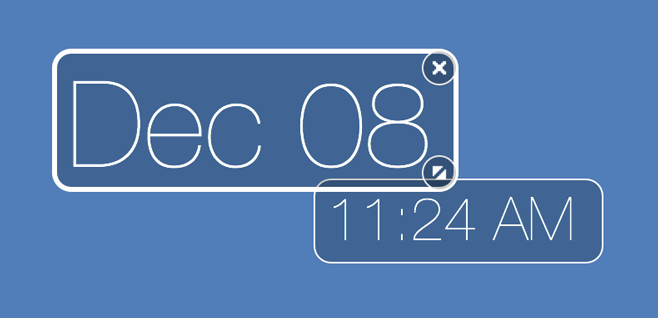
özet
Görünüşte kıvrımlı süreci özetlemek için:
- Sadece bir Geeklet'i sürükleyin
- İstediğiniz kodu komut bölümüne yapıştırın
- Konumu seçiminize göre ayarlayın ve keyfini çıkarın.
Söylemeye gerek yok, bir Geeklet’in metni arka planınızda görünür olmalıdır. Metnin rengi, yazı tipi ve boyutu Stil bölümü altında ayarlanabilir.
GeekTool ile Başka Ne Yapabilirsiniz?
Sözü edilen komutlar sadece birkaçıGeekTool ile başlamanın basit örnekleri; mevcut diğer komutları kullanarak yapabileceğiniz çok daha fazla şey var. Kendi senaryolarını yazma fikrine aşina olmayan veya korkutulanlarımız için, çevrimiçi olarak mevcut bir sürü GeekTool senaryosu var. Çoğu için, kodlarını kopyalayıp bir Geeklet keyfinin yukarıda belirtilen Komut bölümüne yapıştırmanız yeterlidir. Bu senaryoların çoğunun kullanımı oldukça basittir ve bunlardan hangisini alırsanız, sonunda zor olanlara da alışabilirsiniz.
Komut dosyalarına ek olarak, daha fazlasını da bulabilirsinizGeeklets de çevrimiçi. Bunların çoğu kendi kendini yapılandırır; bunları masaüstünüze nereye yerleştirmek istediğinize karar vermeniz yeterlidir. Bazıları daha karmaşıktır, ancak neredeyse her Geeklet, ayarlamanıza yardımcı olacak bir yapılandırma kılavuzu ile birlikte gelir.
Aşağıdaki yorumlarda kişiselleştirme deneyiminizin ekran görüntülerini bizimle paylaştığınızdan emin olun.
GeekTool indir













Yorumlar